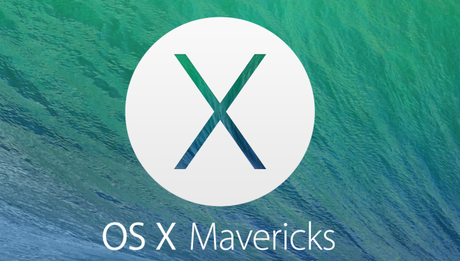
Da qualche giorno Apple ha rilasciato la nuova versione del proprio sistema operativo, OS X Mavericks che è diventato gratuito per tutti gli utenti della Mela.
Il nuovo Mavericks è disponibile come aggiornamento ma se si volesse installarlo su un disco non inizializzato è necessario sfruttare una chiavetta USB. Vediamo come fare.
- Per prima cosa è necessario procurarsi la nuova versione del sistema operativo, disponibile su App Store. Se il programma tenta di avviare l’installazione, basta chiuderlo;
- Inserite nella porta del computer una chiavetta USB che sia almeno di 8 GB e aprite Utility Disco;
- Dal menu laterale scegliete la vostra chiavetta e selezionate il tab Inizializza;
- Selezionate come formato Mac OS esteso (Journaled) e inserite “Senza titolo” o lasciate vuoto il campo del nome;
- Cliccate sul pulsante Inizializza e il sistema provvederà a formattare la chiavetta USB; – -
- Al termine dell’operazione, chiudete Utility Disco e aprire una finestra di Terminale e incollate il seguente codice:
sudo /Applications/Install\ OS\ X\ Mavericks.app/Contents/Resources/createinstallmedia --volume /Volumes/Untitled --applicationpath /Applications/Install\ OS\ X\ Mavericks.app --nointeraction - Premete invio. Il sistema impiegherà circa 20 minuti durante i quali non dovrete, ovviamente, scollegare la chiavetta o annullare il processo;
- Al termine del processo otterrete un messaggio di successo. Ora potete riavviare il computer, tenendo premuto il tasto Option per accedere al menu di avvio e selezionare la chiavetta USB. Da lì potete avviare Utility Disco, formattare l’unità ed effettuare un’installazione pulita di Mavericks.
Questo è quanto, serve solo un po’ di pazienza soprattutto durante il processo di installazione del sistema operativo. Buon lavoro!

Profilo di Pierpaolo Molinari
Nato nel 1978, web designer dopo aver lasciato architettura per dedicarmi all'informatica. Ho una grande passione per la tecnologia, Apple, il calcio, la musica, la lettura e la scrittura.

